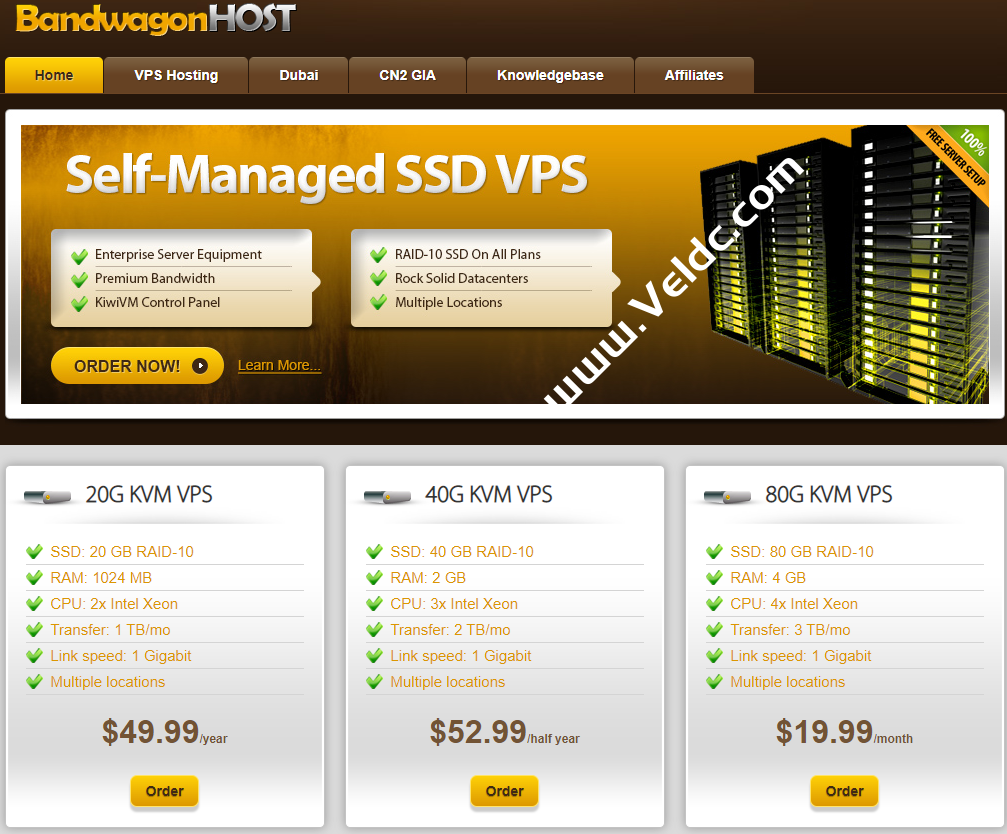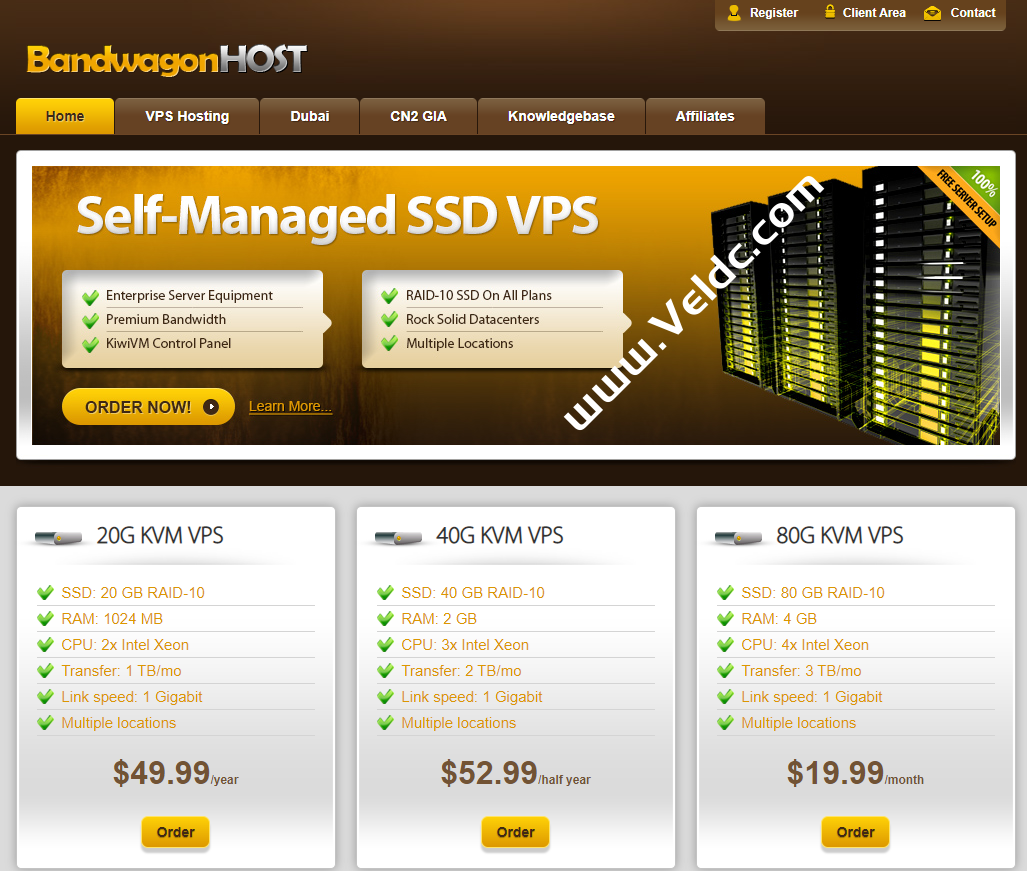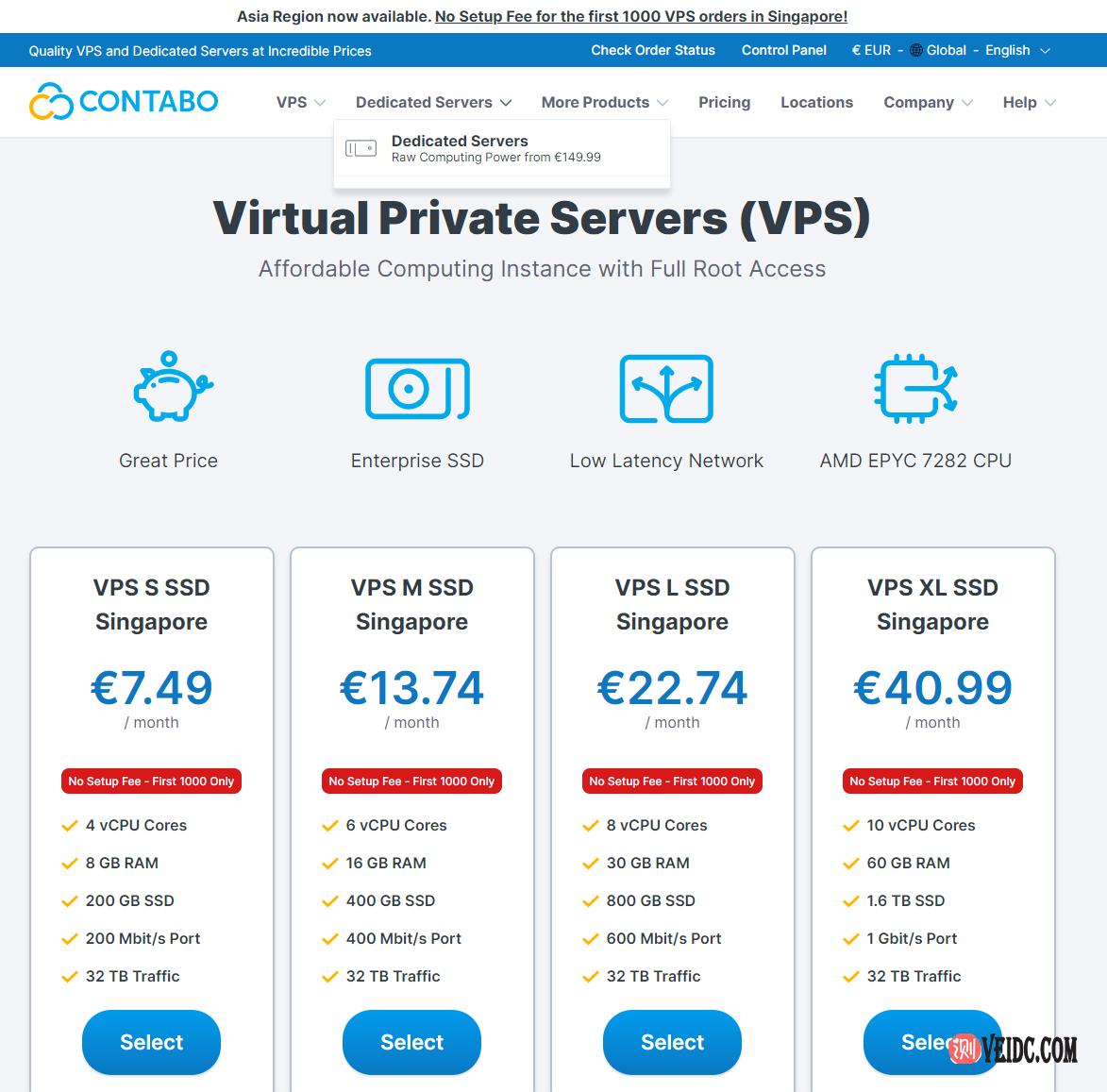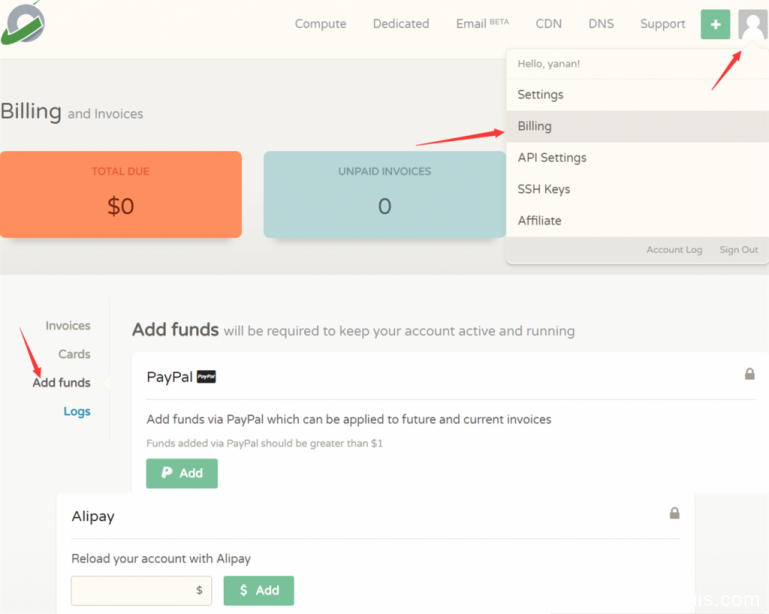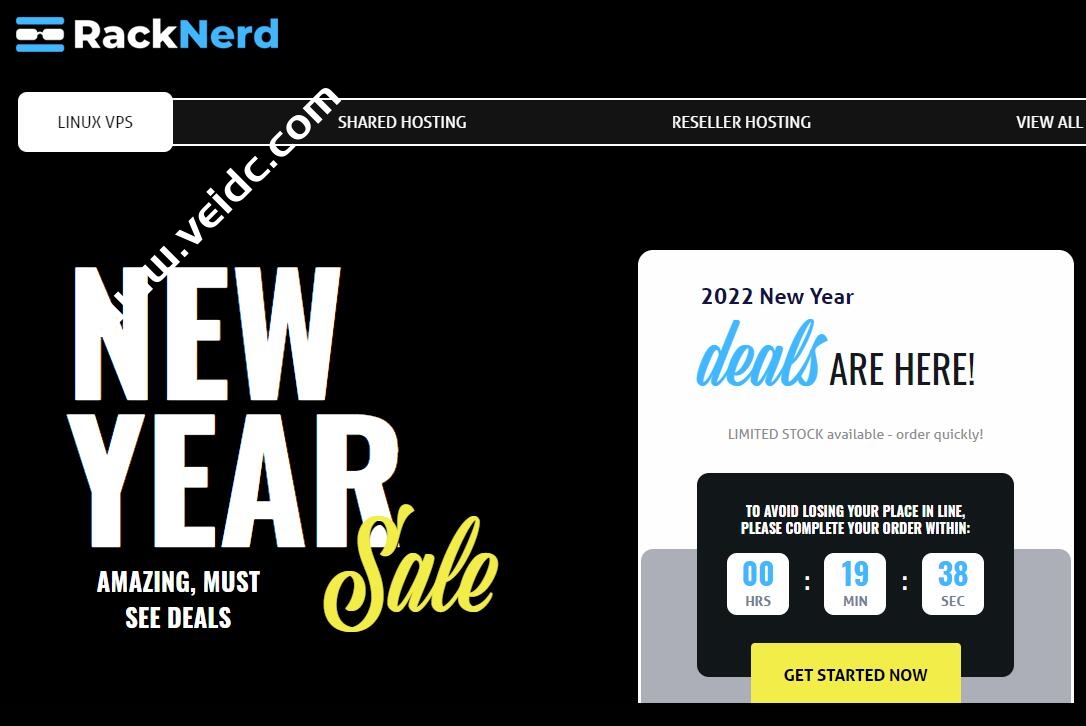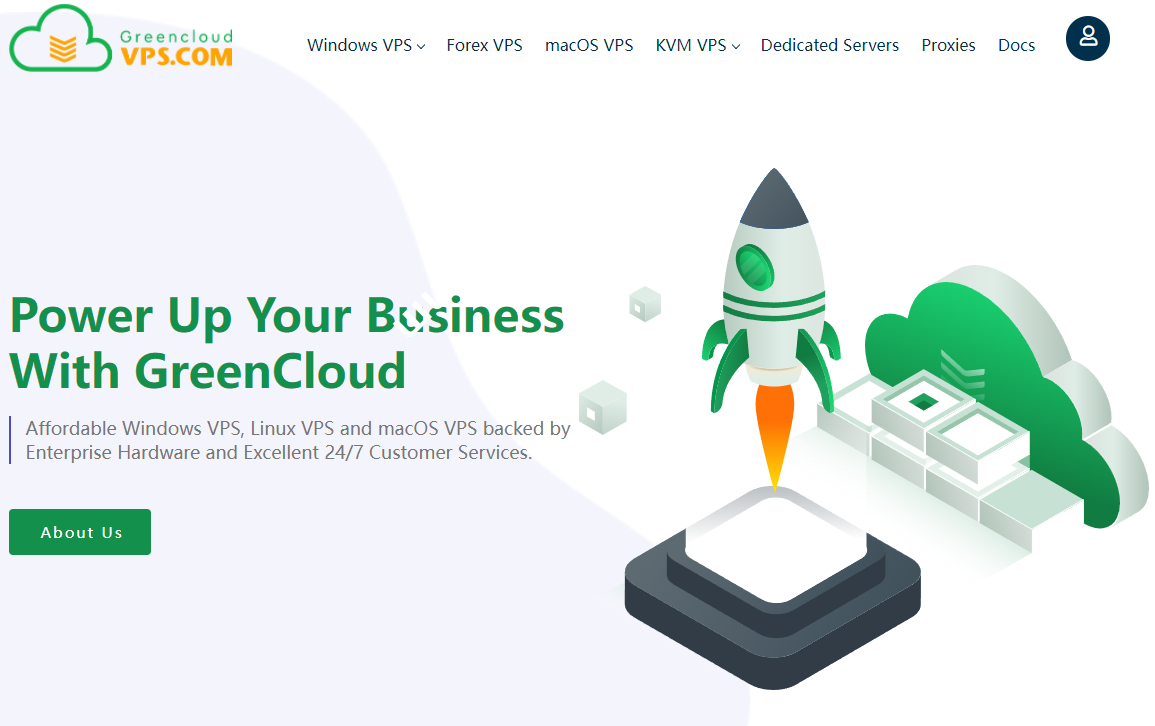虽然 群晖7.0 正式版出了有一段时间了,老杨一直未有体验过,说实话也不知道怎么样,我还是比较求稳的。前段时间7.0只能安装在PVE、unraid等虚拟环境上,最近有大佬搞出来了实体机安装,目前7.0的引导虽然还有些小问题,但也渐渐稳定了,想折腾的可以入手了,非蜗牛星际机器请勿尝试安装,出错后果自负。
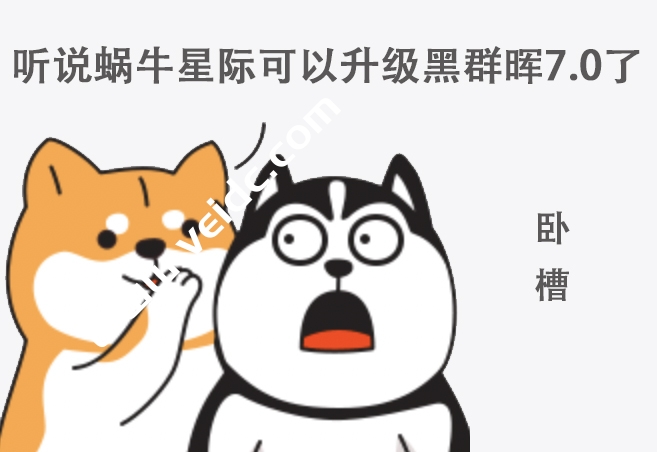
教程以 蜗牛星际Pro U盘引导6.2.3黑群晖为例,当然也可以直接安装的,非蜗牛星际机器请勿尝试安装,如果出现问题本站不作任何负责。
引导工具下载:https://share.weiyun.com/dsG1FlbO
备份原有的引导文件
注意:全新安装的,可以忽略这一步。
将原黑群晖引导U盘插入电脑,打开Diskgenius,备份下原来的ESP分区引导文件,以免升级失败造成文件丢失。
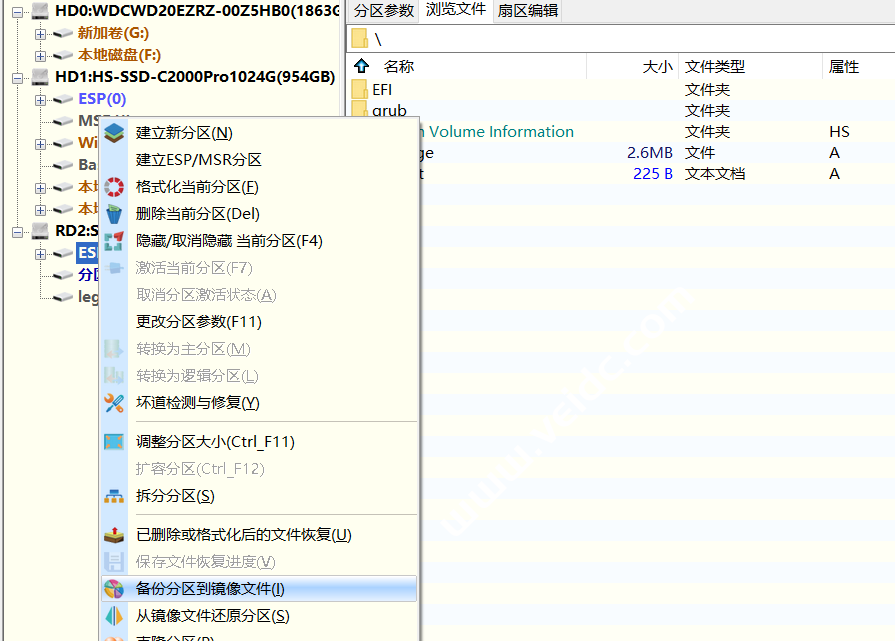
备份完 ESP分区引导文件 把 grub文件夹 里面的 grub.cfg文件 备份出来备用。
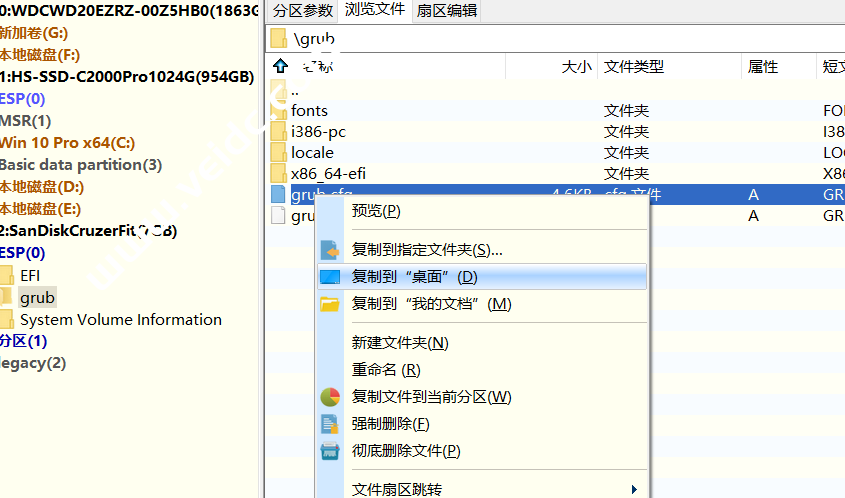
开始安装黑群晖 7.0
下载好引导工具包,打开工具包内的 rufus-3.15p.exe,选择引导U盘,然后选择引导 redpill-DS918+_7.0.1-42214_210904.img,点击制作。
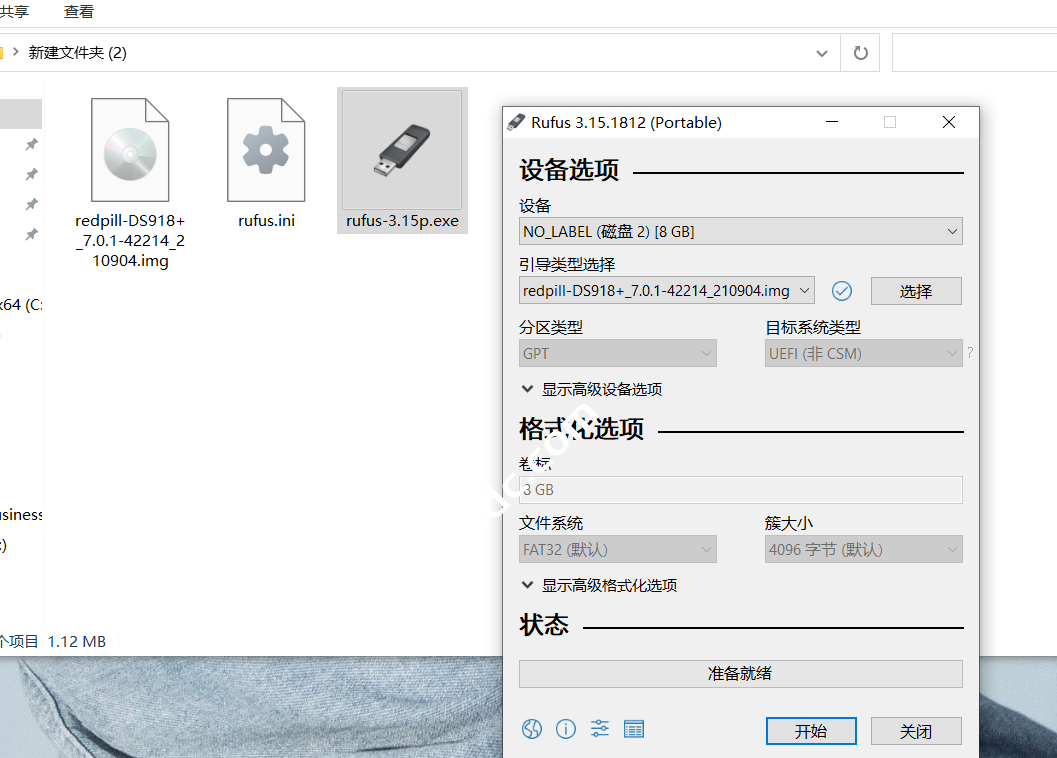
通过rufus刷写工具写入完毕后再次打开 Diskgenius,把引导分区里面boot/grub/grub.cfg 复制出来。
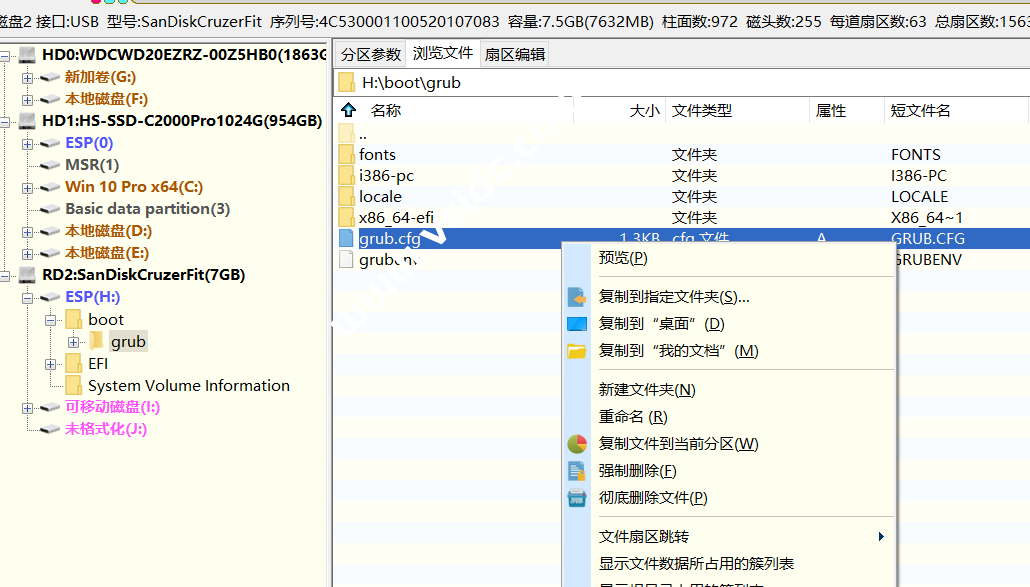
编辑新的 grub.cfg 把老 grub.cfg 里面的 vid、pid、mac1、sn 参数写入到新的 grub.cfg 里面,如果跟我一样是双网口的设备,mac1写完后,后面加上mac2即可,编辑完毕后把新的 grub.cfg 文件替换到U盘内。
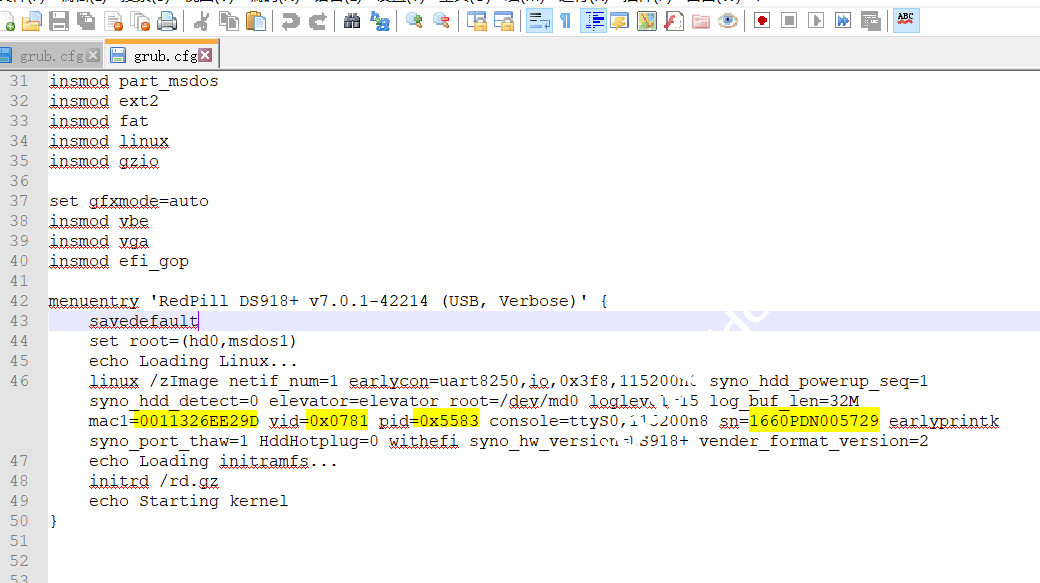
返回到蜗牛星际Pro上,插入引导U盘,开机提示下图内容,就说明引导成功了。
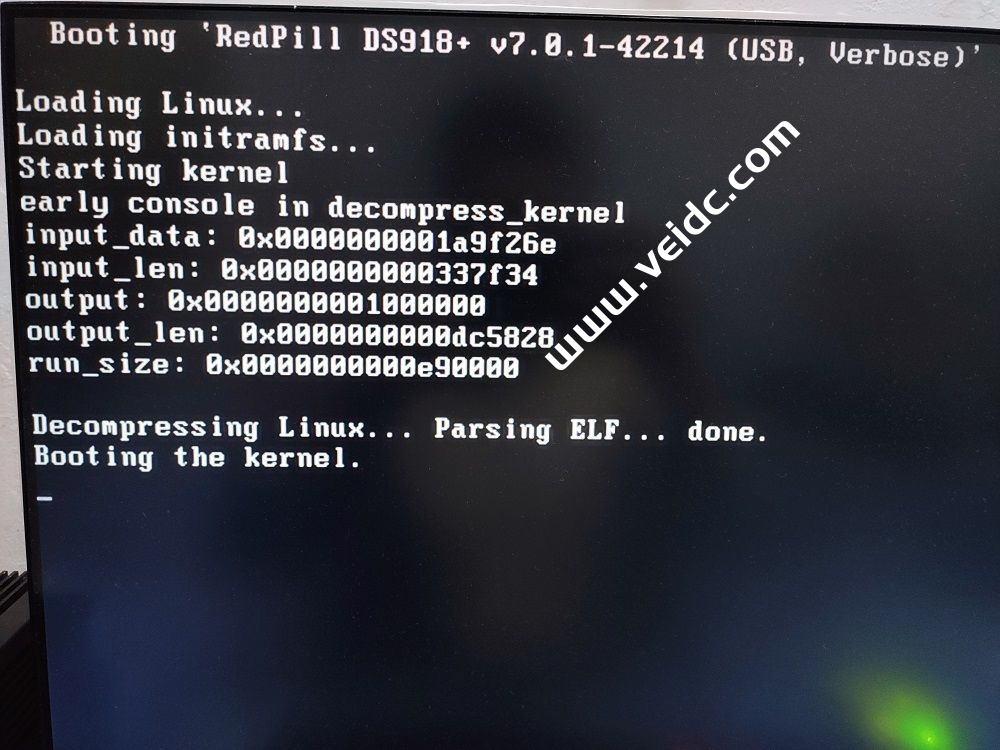
返回到电脑,安装群晖助手 Synology Assistant 后打开 ,会扫描到设备,提示可移转点右键联机。
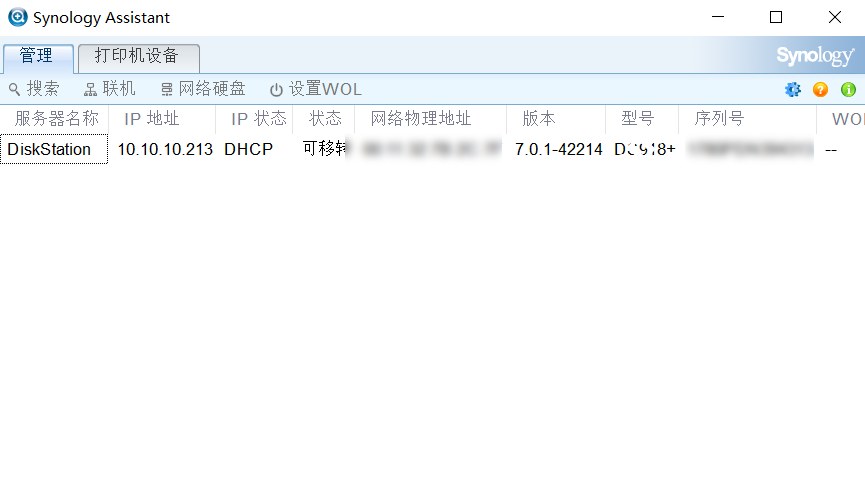
如果硬盘位置没有插满,那么会提示出现问题,如下图:
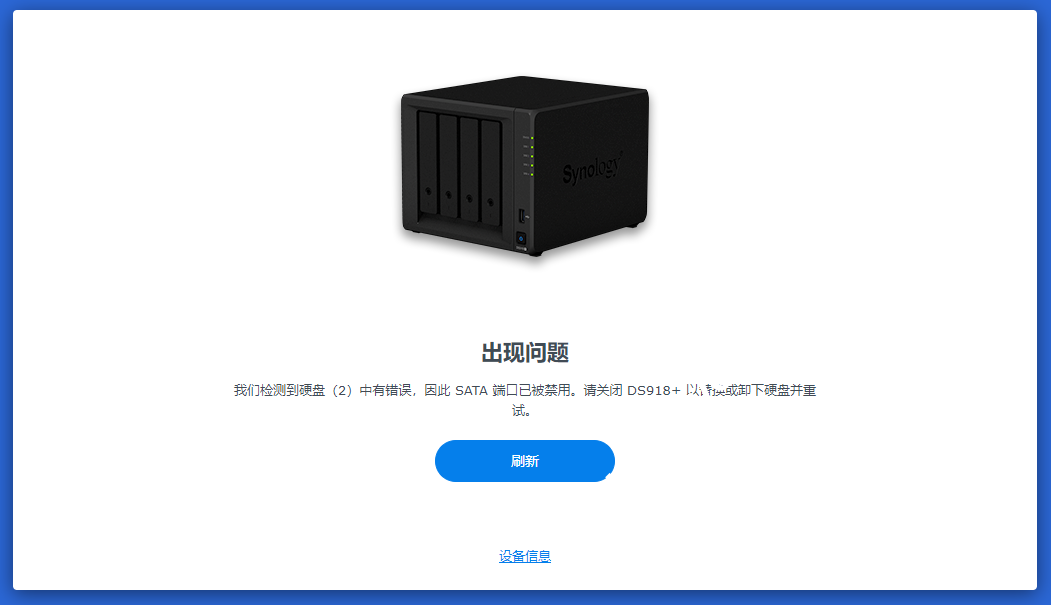
拔掉引导U盘插入电脑,修改 grub.cfg 这个位置加上 DiskIdxMap=00 SataPortMap=1 SasIdxMap=0 让硬盘2不再显示,修改完毕后替换。
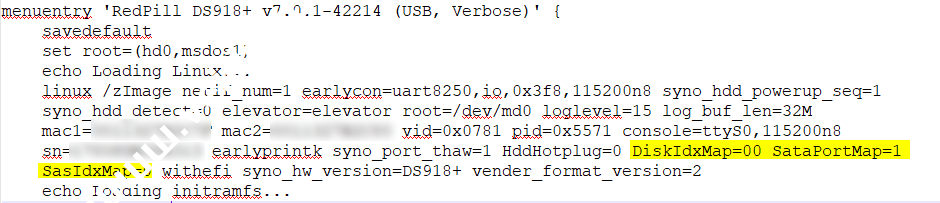
再插回蜗牛星际Pro,重启,并刷新网页,就可以正常进行安装群晖7.0了,如下图:
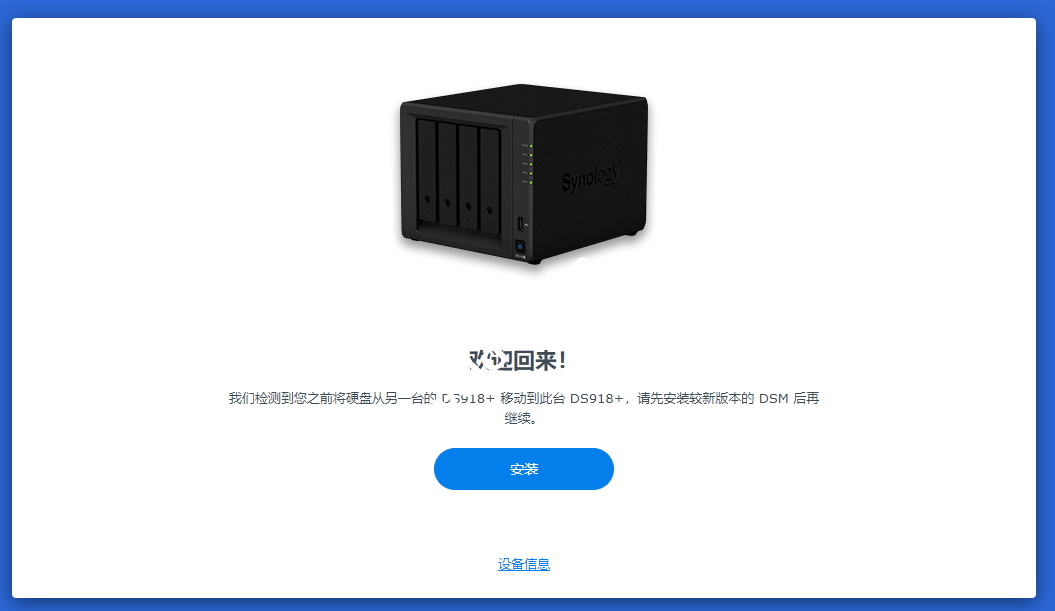
点击安装后,安装方法选择保留系统配置,如果想全新安装,那么就选择重置系统配置,如下图:
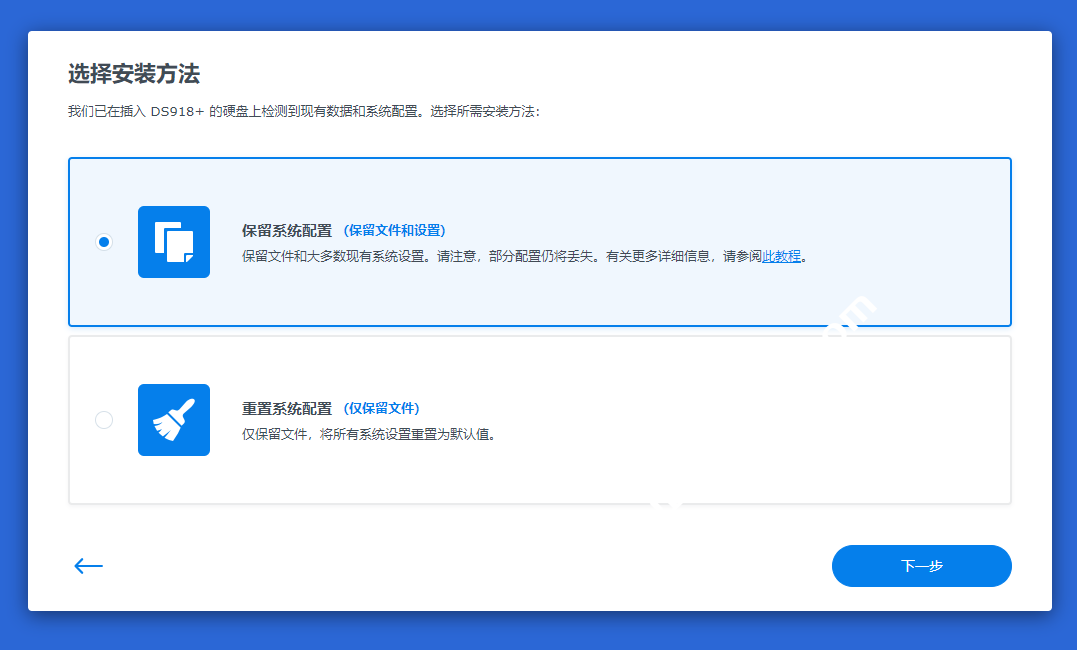
然后选择 pat文件,就是压缩包内的 DSM_DS918+_42214.pat 文件,选择完成后点击下一步,进行安装。
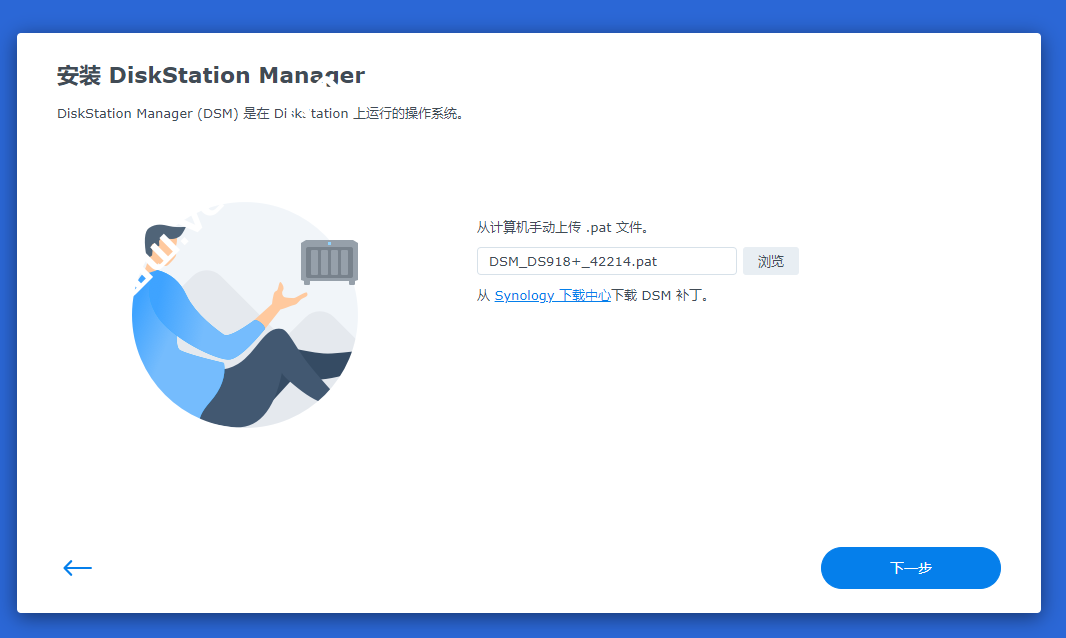
安装完毕后会自动重启,重启完毕后会自动进行升级,大概3-5分钟,这个时候是找不到机器的,所以不用着急,稍等片刻再次打开群晖助手,就可以发现设备了。
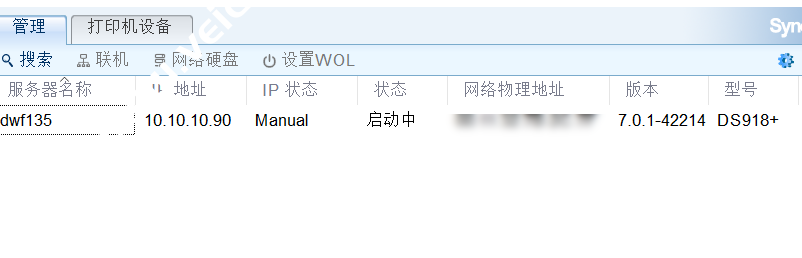
打开网页后等待黑群晖更新数据库和所有的组件,完成后就会来到登录界面,这个过程可能会有点时间长,在登录界面输入账号密码记性登录(如果在公网建议禁用掉 admin),登录后就会更新你的数据和设置,如下图:
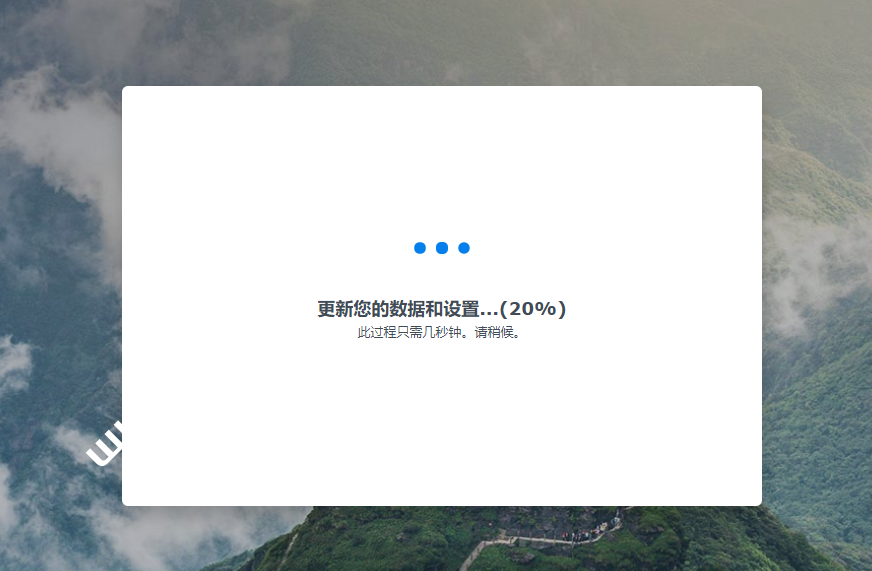
更新完成后,进入黑群晖界面,提示安装群晖7.0成功。
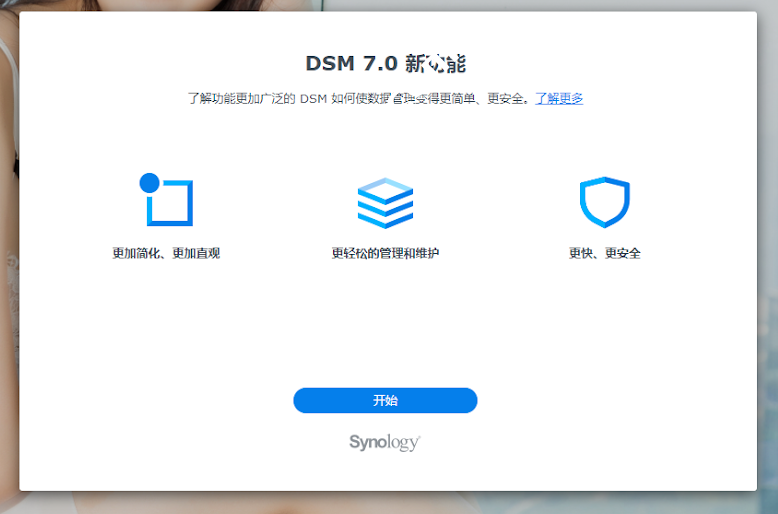
有些套件会提示不兼容,点击修复即可,Moments已经没了,取而代之的是Synology Photos,而且有新的APP可以用 Synology Photos已经砍掉了场景 只剩下人物和地点。

关于苹果手机用户的 Live Photo ,Synology Photos 已经可以上传HEIC原生格式的图片,但是没有 Live Photo 效果,并且把HEIC格式的图片上传后在下载到苹果设配上 Live Photo 效果也会失效,目前只有通过DS file上传的那种图片和视频才可以正常显示 Live Photo。


 主机推广
主机推广